可将分区模板添加到任何SharePoint页面,以便轻松地为页面提供更精美的外观。 通过从各种模板中进行选择,使页面设计更简单,这些模板在没有任何猜测的情况下完美地显示内容。 节模板包括具有格式纵横比的预设内容,可根据需要进行编辑和自定义。
注意: 某些功能会逐渐引入已选择“ 目标发布”计划的组织。 这意味着你可能还没有看到此功能,或者它可能看起来与帮助文章中所述的不同。
将分区模板添加到SharePoint页
-
若要开始使用分区模板,请选择页面右上角的 “编辑 ”,确保处于编辑模式。
-
在要添加分区的页面上的位置,选择页面最左侧的“


-
在打开的窗格中,选择 “模板 ”选项卡。
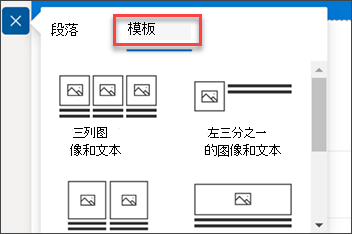
-
从模板列表中,选择最适合你需求的模板。
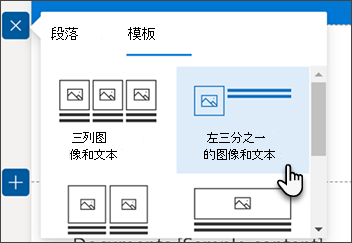
-
将该模板添加到页面后,将所需内容插入模板的每个字段中。
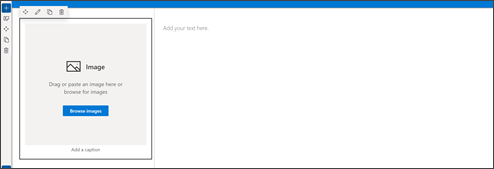
-
添加完内容后,如果要更改分区的外观,请在分区格式面板上选择 “编辑”部分 。 在右侧打开的窗格中,可以选择更改分区的布局和背景底纹。 还可以切换开关,使分区可折叠。
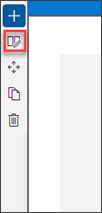
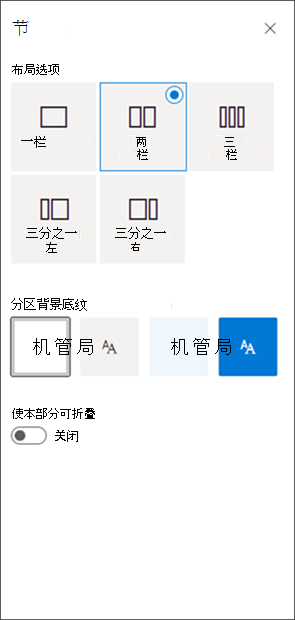
-
可以通过在分区编辑窗格中选择 “移动”部分 或 “重复”部分 来移动或复制分区。
-
如果不再希望保留分区,可以通过在分区编辑窗格中选择 “删除”部分 将其删除。







